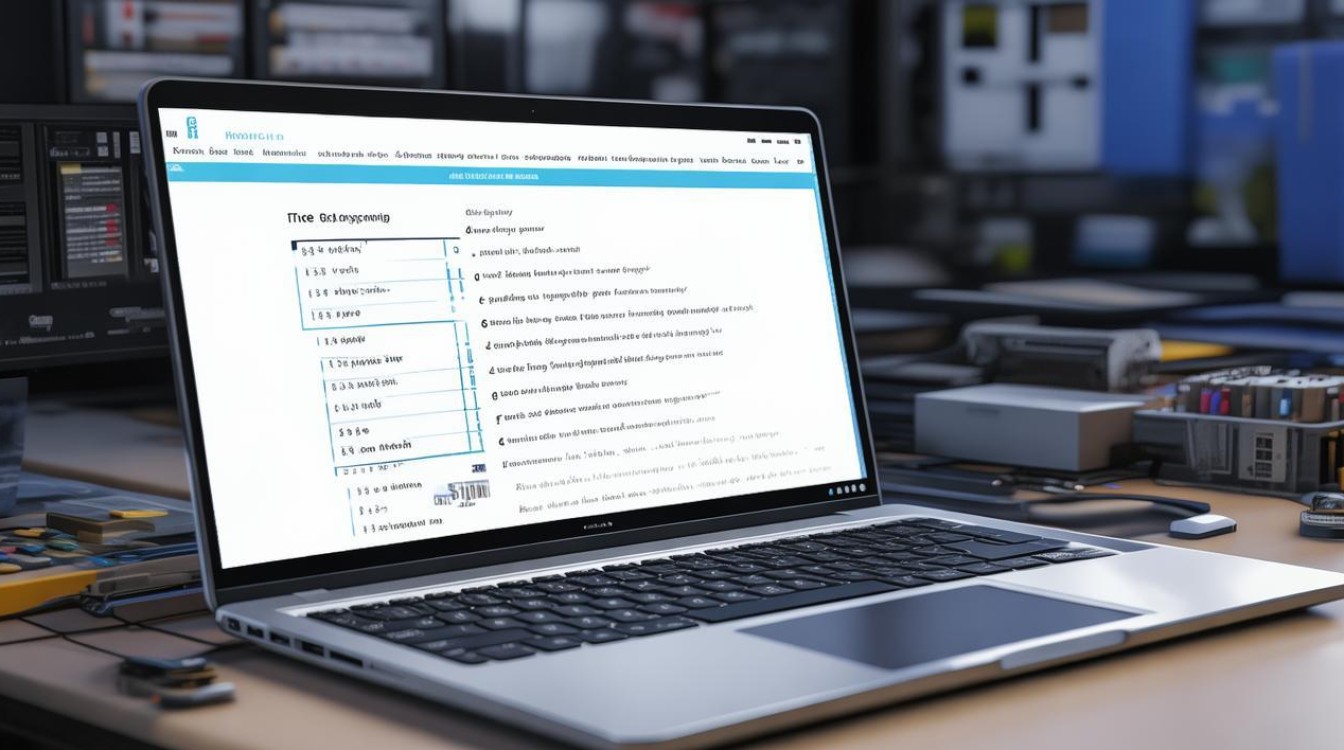微星老主板 usb启动不了系统
shiwaishuzidu 2025年4月15日 19:52:34 主板 16
微星老主板USB启动不了系统,可能是BIOS设置问题、USB设备故障或主板硬件故障导致。
-
BIOS设置问题

- 未正确设置启动顺序:需进入BIOS设置界面,将USB设备设置为第一启动项,不同型号的微星老主板进入BIOS的按键可能不同,常见的有Del键、F2键等,进入BIOS后,在“Boot”或“Advanced BIOS Features”等选项中找到“First Boot Device”或“Boot Option Priorities”,将其设置为USB设备。
- UEFI与Legacy模式不匹配:如果U盘支持UEFI启动,但BIOS设置为Legacy模式,或者反之,都会导致无法从USB启动,一般可以将电脑BIOS设置为LEGACY+UEFI启动,这样在BIOS中通常就能找到U盘启动项。
- USB相关选项未开启:部分微星老主板的BIOS中有专门控制USB启动的选项,如“USB Storage Legacy Support”或“XHCI Hand-off”等,需要将这些选项设置为“Enabled”。
-
U盘本身问题
- U盘格式不兼容:某些老旧的微星主板可能对U盘的格式有一定要求,如只支持FAT32格式,如果U盘格式为NTFS或exFAT,可能会导致无法启动,此时需要将U盘格式化为FAT32格式。
- U盘引导文件缺失或损坏:制作启动U盘时,如果引导文件没有正确写入或损坏,也会导致无法启动,可以重新制作启动U盘,确保引导文件完整。
- U盘接触不良:U盘与主板USB接口连接不紧密,或者USB接口本身存在故障,都可能影响U盘的识别和启动,可以尝试更换USB接口,或者使用其他质量可靠的U盘。
-
硬件兼容性问题
- 主板USB接口版本过低:一些微星老主板的USB接口可能是USB 2.0甚至更低版本,而新的U盘可能采用了USB 3.0或更高版本的接口标准,这可能导致兼容性问题,在这种情况下,可以尝试使用符合主板USB接口标准的U盘,或者使用USB转接器来解决接口不匹配的问题。
- 主板芯片组驱动问题:过时的主板芯片组驱动可能无法正确支持USB设备的启动,可以尝试到微星官方网站下载对应型号主板的最新芯片组驱动,并进行安装更新。
-
系统文件损坏或丢失:如果系统文件损坏或丢失,即使从USB设备启动,也可能无法正常加载系统,这种情况下,需要修复或重新安装操作系统。

当微星老主板USB启动不了系统时,可以从以上方面进行排查和解决,如果问题仍然存在,建议联系微星官方客服或专业的电脑维修人员寻求帮助。
相关问题与解答
-
如何进入微星老主板的BIOS设置界面?
一般情况下,在开机或重启电脑的过程中,按下Del键、F2键、F10键或Esc键等即可进入BIOS设置界面,具体按键根据主板型号而定,进入BIOS设置界面后,可以使用键盘上的方向键进行导航和选择操作。

-
如何解决微星老主板USB启动时出现“Reboot and Select proper Boot device”错误提示的问题?
这种错误提示通常是由于BIOS没有正确识别到USB设备作为启动项引起的,检查BIOS中的启动顺序设置,确保USB设备被设置为第一启动项;检查U盘本身是否正常,包括U盘格式、引导文件等;尝试更换USB接口或使用其他U盘进行测试。